前言#
关于音乐的前两篇文章分别提到了如何通过歌单批量下载无损音乐和如何快速地迁移自己喜欢的歌曲和歌单
这样以来,我的音乐体验舒服了许多,但是最近听歌的时候,还是发现很多歌曲没了版权,一些歌曲由于一些原因更换了版本,虽然是同一个歌手的创作,但是却没有当初的味道了;再加上上次虽然下载了我喜欢的歌曲到本地,但是没有整理和集中管理,也没有歌词。于是我便下定决心创建自己的本地音乐库
本文将介绍如何下载无损音乐、批量将音乐信息(包括歌词、封面、作者、流派等)导入歌曲中、集中化管理歌曲(多平台软件推荐)
下载你喜欢的歌曲#
在上一篇教程中已经十分详细地说明了如何批量下载自己在 qq 音乐等平台收藏的歌曲,详细可见这一篇文章如何下载 qq、网易云等平台的无损音乐
当然,你也可以在庞大的互联网中寻找你喜欢的歌曲,善于使用搜索引擎能让你的搜索效率翻倍,可以看我的这篇文章来更好的利用搜索引擎搜到你想要的资源善用搜索引擎
这里推荐一下我经常用来下载音乐的网站:HIFINI - 音乐磁场,这里所有的音乐都来自网友的分享,下载的音乐为一个压缩包,压缩包的音乐分为两种,一种是常见的 mp3 格式,一种是无损的 flac 格式,根据自己需求解压自己需要的格式即可。
ps:在这里下载歌曲需要金币,金币十分便宜,几块钱就能下载几十首歌曲
将歌曲信息导入到下载的歌曲#
刚刚下载了自己喜欢的歌曲,在播放器上一播放,既没有歌词,有没有封面,十分难受,这样整理出来的本地歌曲也不配称之为 “音乐库”,在手机上我们可以使用音乐标签这款 app 对已经下载的歌曲进行歌曲信息的搜索和一键导入,但是一个个的导入太慢了,电脑端的音乐标签也很久没有更新了,测试了一下导入速度非常慢。这里介绍一个开源项目 - 音乐标签 web 版,可以一键批量导入歌曲的信息
开源地址:https://github.com/xhongc/music-tag-web
该开源项目采用 docker 部署,十分简单快速,我们需要先安装 docker 和 docker-compose,安装教程在 b 站搜索一下即可,讲的十分详细,安装完之后最好把 docker 的路径和 wsl 的目录迁移到其他盘(默认都是安装在系统盘的)这篇文章介绍的很详细: win10 使用 WSL 2 运行 Docker Desktop,运行文件从 C 盘迁移到其他目录
安装完成后我们在一个位置创建文件夹,命名为music-tag-web,在文件夹里面创建一个文件,名为docker-compose.yml,之后编辑这个文件,内容写入
version: '3'
services:
music-tag:
image: registry.cn-hangzhou.aliyuncs.com/charles0519/music_tag_web:1.0.9
container_name: music-tag-web
ports:
- "8001:8001"
volumes:
- ./music:/app/media:z
command: /start
restart: always
我们只需要关注端口部分,8001 端口是要占用的端口,在这个形式中:8001:8001,左面映射的是我们计算机的端口,可以改为未占用的端口
使用如下命令查看端口是否被占用
netstat -ano | findstr :8001
如果没有返回任何内容,则说明端口未被占用
之后我们在本目录下按住Shift+ 鼠标右键,选择在终端中打开,或者在地址栏输入 cmd,然后回车也可以,在命令行输入
docker-compose up -d
即可拉取 docker 镜像并在后台运行 docker,注意你的 docker-desktop 这个应用程序不要关闭,否则会结束运行所有的 docker 进程
是不是很简单,使用 docker-compose 部署项目极其简单,只需要关注docker-compose.yml文件的一些敏感信息(docker-compose.yml文件一般都由开发者提供),然后使用一行命令即可运行
然后我们在浏览器的地址栏输入 http://localhost:8001/
如果你在前面更改了端口,记得把 8001 改为你修改的端口
这时你回到music-tag-web文件夹内,你会发现文件夹内多了一个 music 文件夹,将你下载的歌曲移动至music-tag-web/music/music文件夹内,之后就可以在网页端进行操作了
集中化管理(本地播放器推荐)#
手机端#
简单介绍#
安卓端推荐椒盐音乐,精美简洁的 UI 界面,超多的功能,播放界面十分优美,状态栏歌词功能很实用,虽然是 vip 功能,但作者是采用 “诚信小店” 的形式经营的,即便没有付费,也可以体验所有的 vip 功能(没有 iOS 手机,就先不推荐喽)
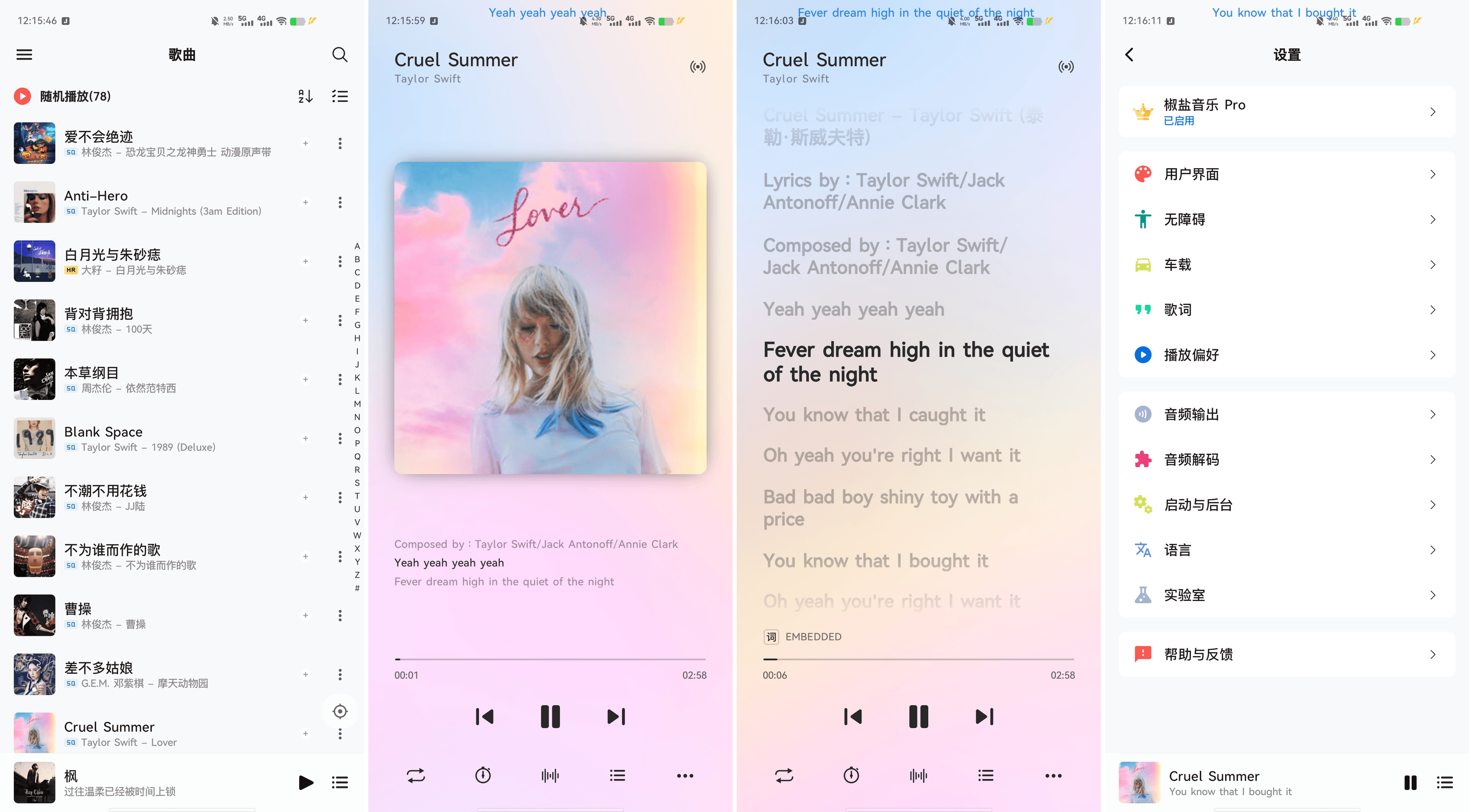
安装方式#
桌面端#
简单介绍#
Windows 端推荐Dopamine,Windows 端本地音乐播放器的一款清流,界面简洁的同时具备了日常听歌所需的所有功能,支持读取歌曲封面、歌词、自动搜索歌词等。目前分为 2 和 3 两个大版本,开源仓库不同,2 是采用 c 语言写的,3 是 TypeScript 写的,相比之下 2 的占用内存较小,并且 3 由于时间原因大多数功能还未完善,比如它无法读取歌曲的信息,所以目前不推荐使用(没有 mac 电脑,就先不推荐喽)
主界面
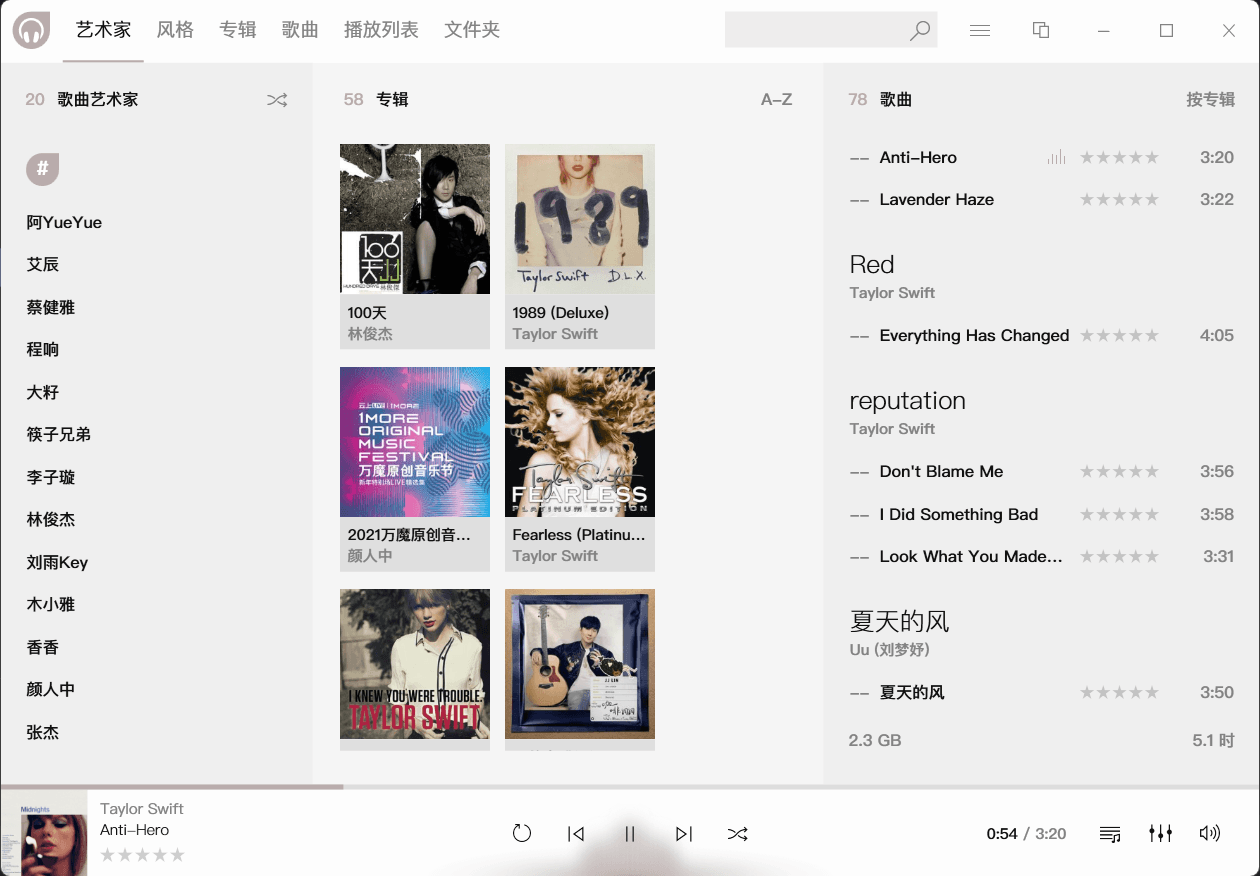
播放界面
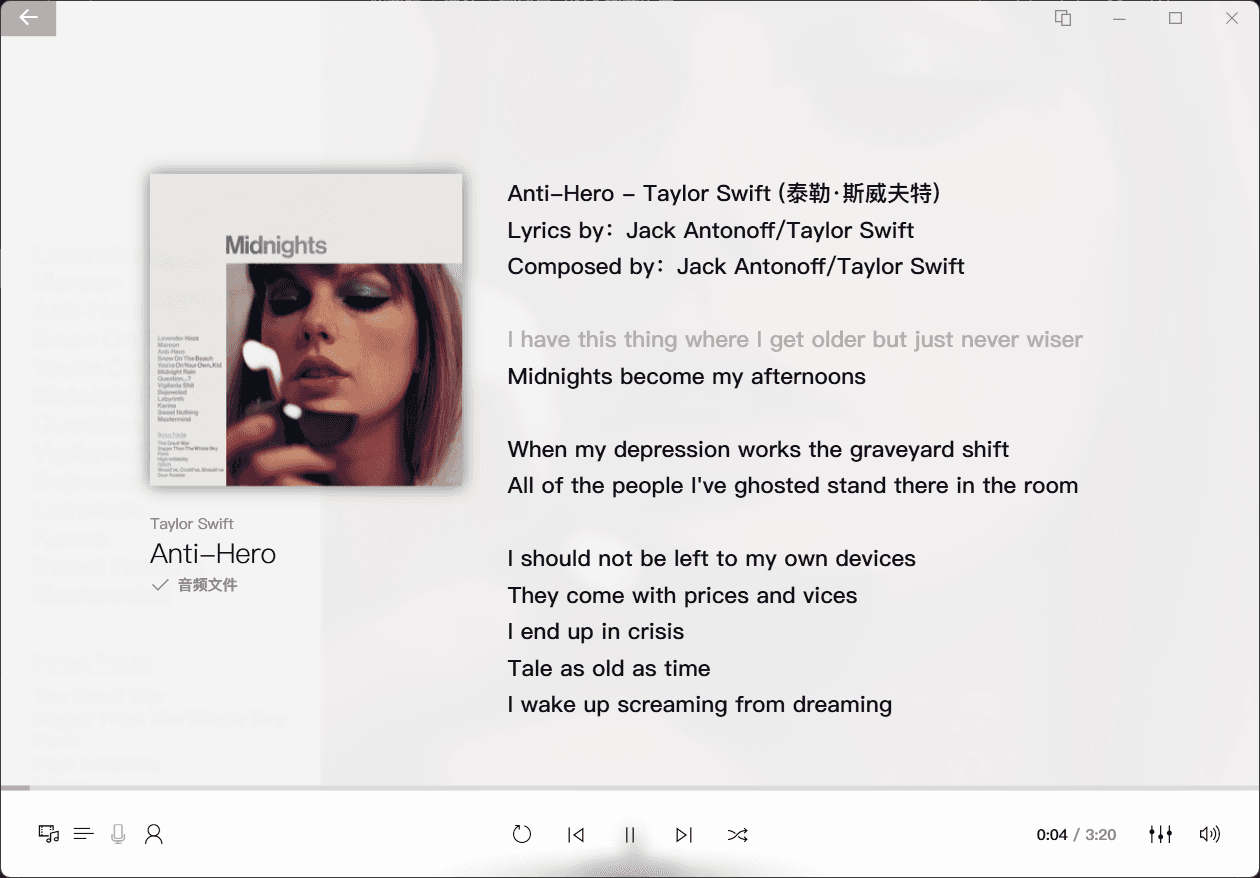
安装方式#
使用 scoop 安装(推荐)#
一行命令搞定
scoop install dopamine
可以在安装前先搜索
scoop search dopamine
结果为
Name Version Source Binaries
---- ---- ---- -----
dopamine 2.0.9 extras
说明 scoop 的仓库中有 dopamine 这个软件,最新版本为2.0.9,它包含在extras这个仓库中,如果你还没有添加extras仓库,使用命令
scoop bucket add extras
然后执行
scoop install dopamine
以后使用 scoop 安装软件的流程都是如此,先搜索是否有这个软件,查看对应版本号和仓库,添加仓库,最后执行安装
如果你的电脑还没有安装 scoop 包管理工具,可以看我这篇文章使用 scoop 管理你的 Windows 软件,在以后的教程以及软件推荐都会经常的用到 scoop,因为它真的十分好用
在 github 安装#
在 github 的 releases 界面可以选择对应版本直接进行安装,有 zip 和 msi 两种安装方式,根据需求选择即可,我个人还是喜欢 zip 便携包,随时可以迁移
https://github.com/digimezzo/dopamine-windows/releases
附言#
到目前为止,我们已经完成了音乐的下载、迁移、本地管理等一系列操作,相信各位已经有一个不错的音乐体验了,我本人的音乐折腾到此为止,如果大家有更细致的音乐管理方案,欢迎在评论区留言